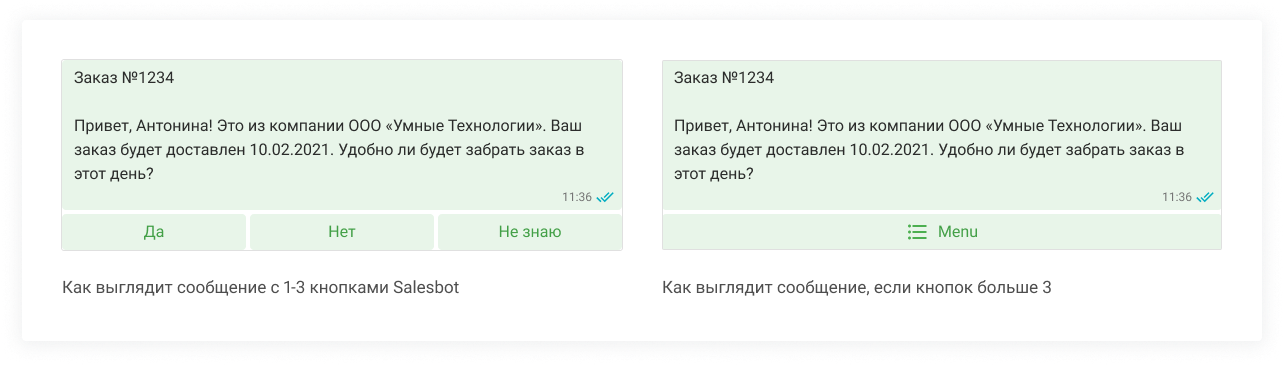Salesbot — это бот, которого можно запрограммировать на выполнение определенных действий. Например, если у вас есть номер клиента, но вы с ним еще не переписывались — с помощью Salesbot можно инициировать общение.
Здесь мы рассказываем о простых штуках: как отправить сообщение с помощью Salesbot всем клиентам, которые переходят на определенный этап сделок.
Еще у нас есть статья поинтереснее: как бахнуть рассылку с помощью бота. Там не только отправляем сообщения, но и настраиваем Salesbot так, чтобы он реагировал на ответ клиента.
Как создать бота
1. Перейдите в раздел «Сделки» → откройте нужную воронку → нажмите в правом верхнем углу «Настроить»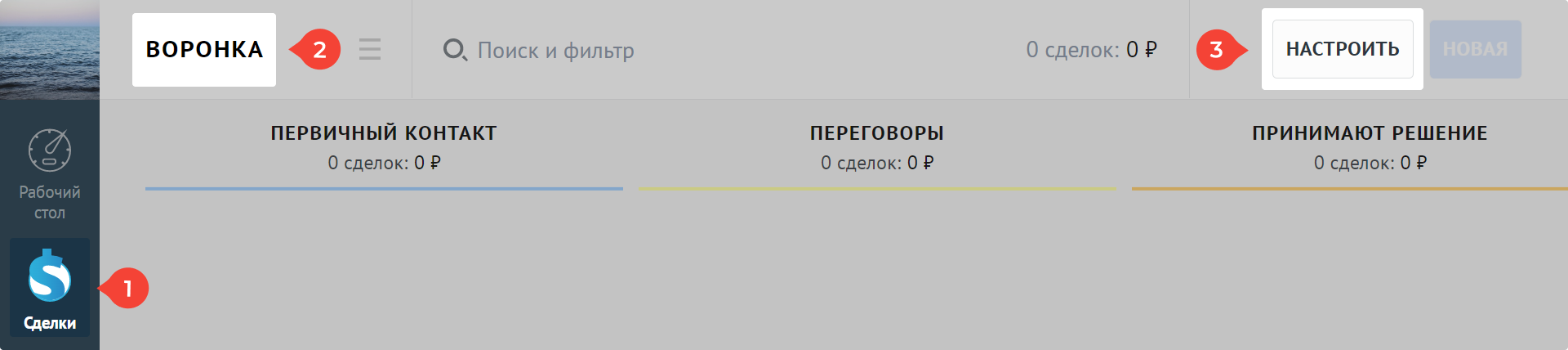
2. Нажмите на пустую ячейку под тем этапом, при переходе в который должен срабатывать бот → выберите Salesbot
3. Откроются настройки бота. Выберите:
- событие (триггер), по которому бот должен срабатывать,
- время, в которое он будет запускаться.
Также можете добавить условие, при котором бот отправит сообщение контакту из сделки.
В нашем примере, бот будет запускаться, когда сделку перевели в этап «Переговоры». Он будет срабатывать всегда и для всех сделок, которые перевели на выбранный этап.
После нажмите «+ Создать нового бота»
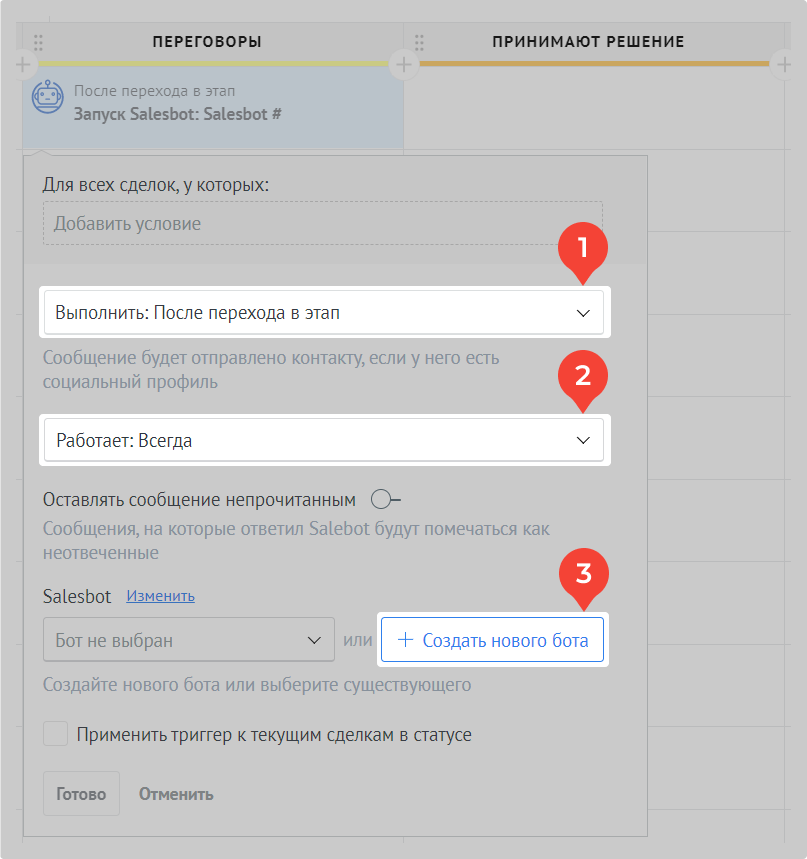
4. Откроется редактор бота. На панели «Ваши боты» выберите «Создайте своего бота».
Как настроить бота на отправку сообщений
Вы создали бота. Теперь выберите, как хотите отправлять сообщение:
- через «родные» шаги amoCRM,
- через виджет Wazzup в Salesbot.
Чем отличается виджет и «родные» шаги Salesbot:
Шаги Salesbot отправляют сообщение основному контакту в сделке на все его номера. Например, если вы переписывались с клиентом с двух разных номеров WhatsApp, он получит одно и то же сообщение на оба номера сразу.
Виджет Wazzup в Salesbot отправляет сообщение на тот номер клиента и в тот мессенджер, которые укажете в настройках.
Еще есть отличие для пользователей WhatsApp Business API (WABA). Через шаги Salesbot можно отправить только код шаблона, а заполнять переменные в коде не очень удобно. А в нашем виджете есть предпросмотр шаблона.
Как написать с помощью виджета Wazzup в Salesbot
1. В списке «Следующий шаг» выберите в самом конце «Виджеты» → найдите Wazzup → «+ Добавить».
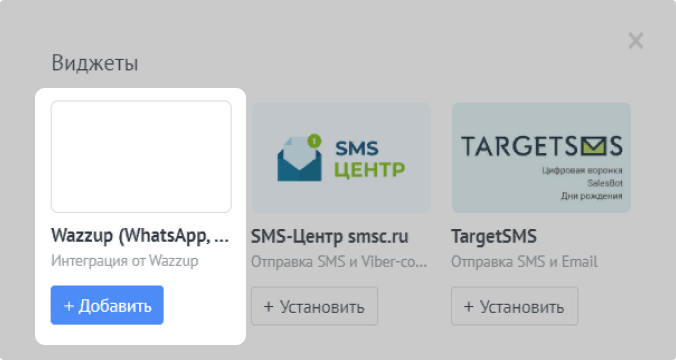
2. Выберите, с какого канала писать клиенту. От этого будет зависеть, куда уйдет сообщение
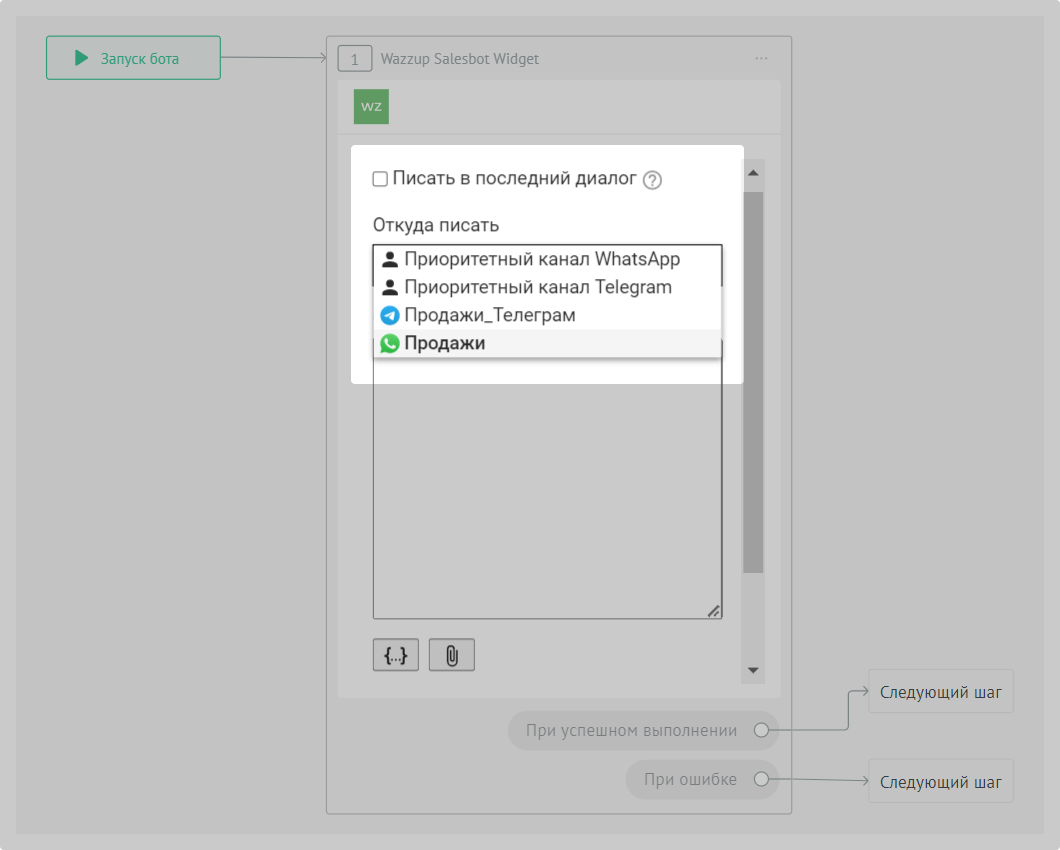
Если поставить флажок напротив «Писать в последний диалог», сообщение уйдет в диалог, в котором было последнее входящее или исходящее сообщение, в том числе автоматическое. Оно отправится на тот же номер или юзернейм клиента, с того же канала.
Если последнего диалога нет, то сообщение будет отправлено с канала, который выбрали в разделе «Откуда писать, если диалогов нет». Оно уйдет основному контакту в сделке, если он указан, или на первый номер, юзернейм в карточке.
Если не ставить флажок и выбрать канал в разделе «Откуда писать», сообщения будут уходить основному контакту в сделке, если он указан, или на первый номер, юзернейм в карточке. Неважно, есть ли с клиентом переписка.
3. Напишите сообщение, которое будет уходить клиентам.
С канала WhatsApp и Telegram можно отправить текстовое сообщение с вложением — изображением, видео, документом.
В сообщение можно добавить переменную из CRM. Например, имя клиента или номер заказа. Для этого нажмите на кнопку {…} под полем для сообщения.
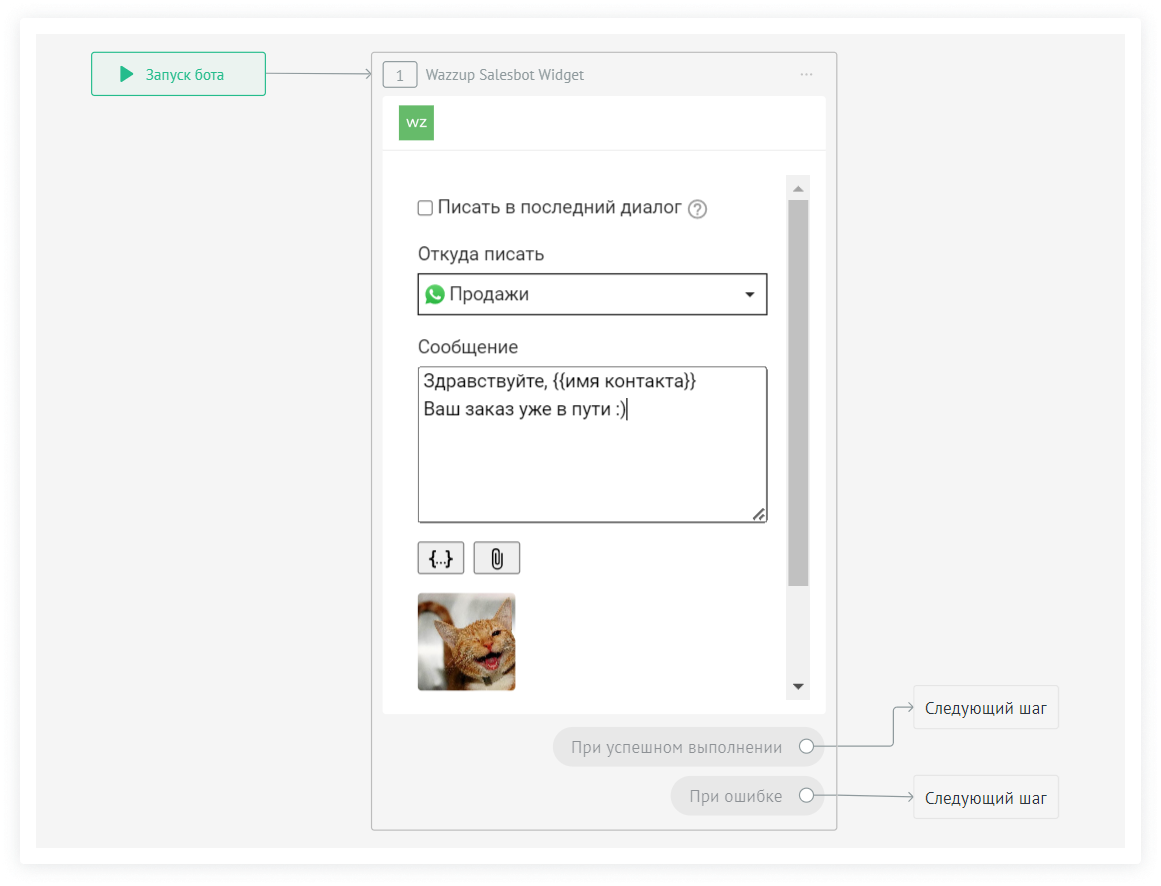
С канала WABA можно отправить только шаблон. В списке отобразятся все шаблоны, которые доступны в личном кабинете.
Заполните переменные. Это можно сделать вручную, а можно подставить данные из CRM. Чтобы в сообщение автоматически подтягивались данные из CRM, кликните на стрелочку рядом с нужной переменной → выберите поле, из которого надо брать информацию.
Прикрепите файл, если у вас шаблон с медиа.
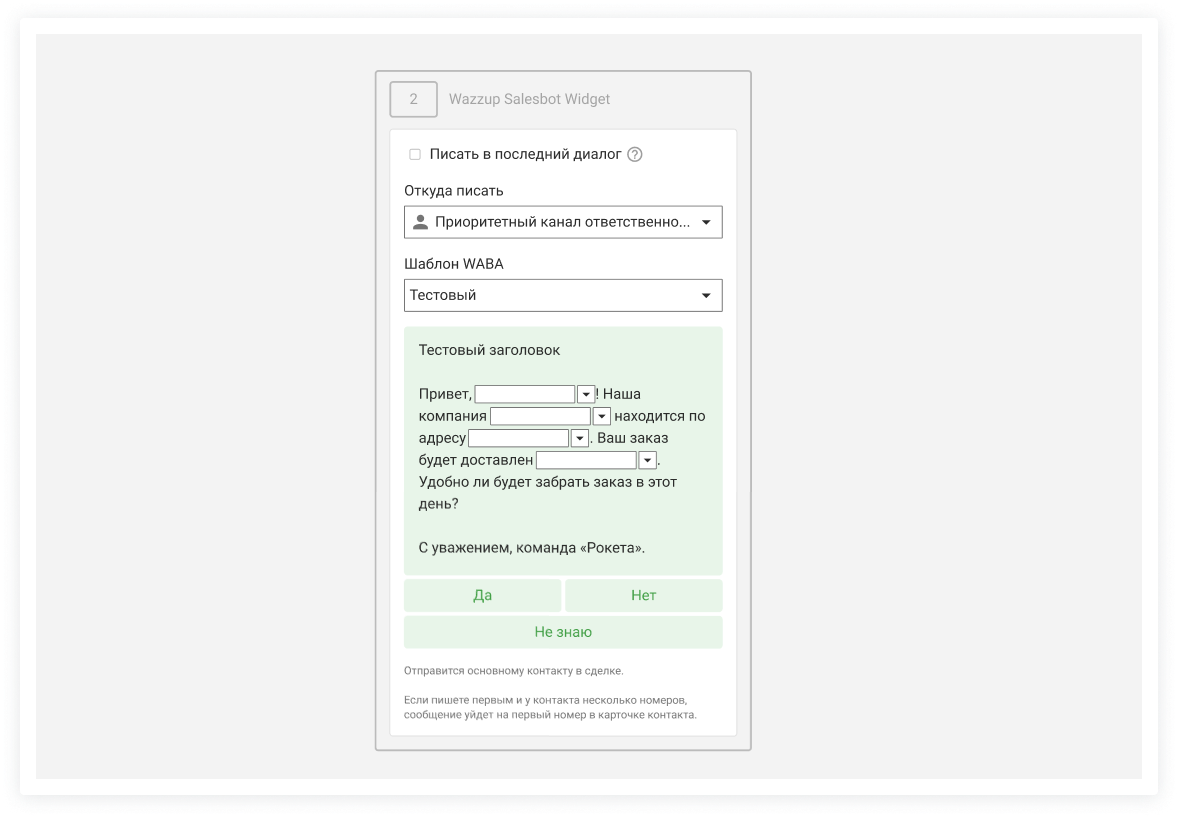
У вас может отображаться и поле ввода сообщения для каналов WhatsApp и Telegram, и список шаблонов WABA. Так происходит, если у вас есть разные типы каналов, и вы хотите отправлять сообщение с приоритетного канала ответственного или в последний диалог.
Заполните оба поля. Если сообщение будет уходить с канала WhatsApp или Telegram, Salesbot поймет, что нужно отправить текст из поля «Сообщение для каналов WhatsApp и Telegram». Если с канала WABA — то бот отправит выбранный шаблон. Сразу с двух каналов сообщения не уйдут — только с одного.
4. Как следующий шаг и «При ошибке», и «При успешном выполнении» выберите «Остановка бота».
Готово! Вы настроили Wazzup в Salesbot. Сохраните настройки в правом верхнем углу.
Как написать с помощью шагов Salesbot
1. В списке «Следующий шаг» выберите «Отправить сообщение». Бот напишет клиенту, а если чата нет — создаст новый.
В настройках шага «Отправить сообщение» можно выбрать канал для общения с клиентом. Для этого кликните на «Каналы связи» и отметьте нужный. Если этого не сделать, бот отправит сообщение со всех каналов.
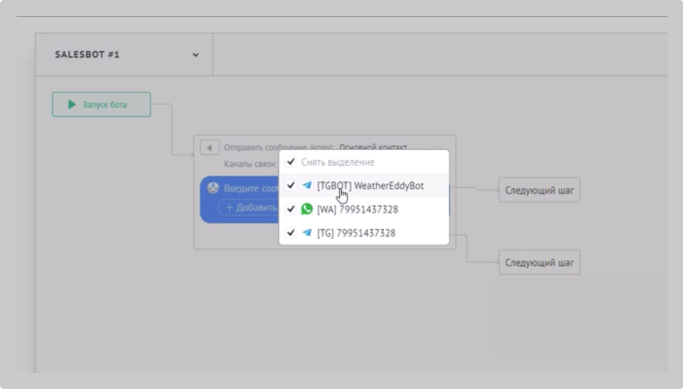
Раньше в Salesbot новые чаты создавал шаг «Инициировать общение». Сейчас шаг «Отправить сообщение» делает то же самое, только еще дает возможность выбрать канал, поэтому советуем сразу использовать его.
Если бот уже создавал чат с клиентом через шаг «Инициировать общение» и теперь напишет ему через «Отправить сообщение» или наш виджет, то чат задублируется в карточке. Это не повлияет на автоматизацию, но если будут бесить — лишний чат можно открепить. Тогда переписка по нему пропадет из карточки в amo.
2. Напишите сообщение для клиента.
3. Как следующий шаг выберите «Остановка бота».
Получится вот такой бот:

Как отправить сообщение WABA с кнопками Salesbot
С каналов WhatsApp Business API (WABA) можно отправлять сообщения с 1-10 кнопками Salesbot. Такое сообщение уйдет, только если открыта 24-часовая переписка WABA.
Сообщение с кнопками Salesbot не подходит, чтобы начать 24-часовую переписку. Чтобы начать беседу с сообщения с кнопками, нужен согласованный с Meta шаблон — в него можно добавить не больше трех кнопок. Такой шаблон нужно создать и отправить на модерацию в личном кабинете Wazzup.
Как отправить сообщение с кнопками Salesbot
При настройке Salesbot в нужном месте процесса добавьте шаг «Отправить сообщение». Напишите текст и добавьте кнопки:
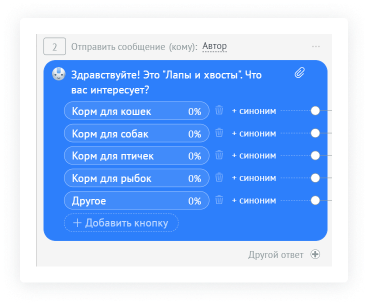
На кнопке нельзя написать больше 20 символов.
Сообщение, в котором больше трех кнопок, отобразится в чате клиента и в вашем чате Wazzup с кнопкой Menu. По клику на нее откроется список кнопок.
Сообщение, в котором больше десяти кнопок, отправится не полностью. Клиент получит только первые десять вариантов ответа.